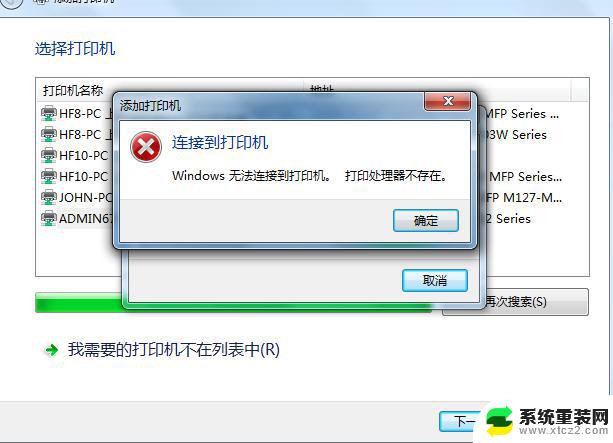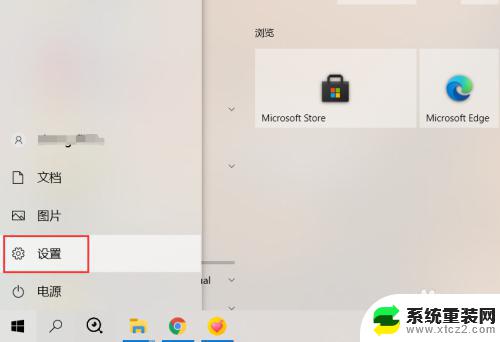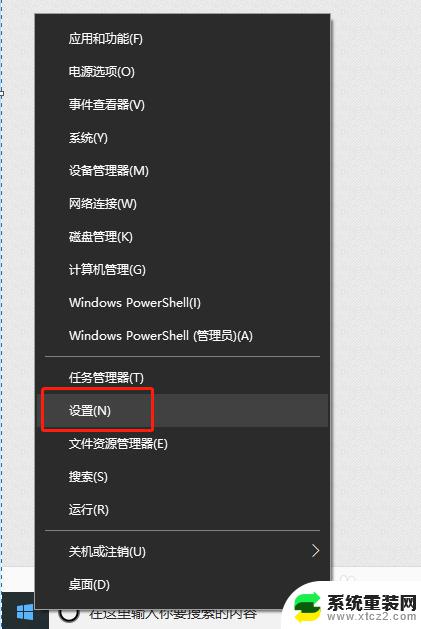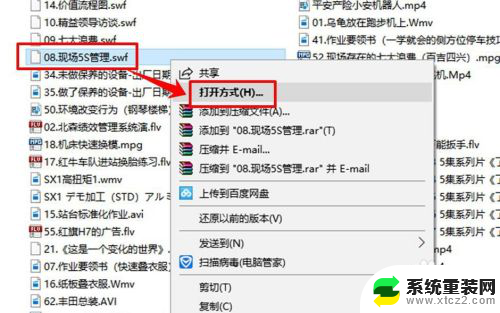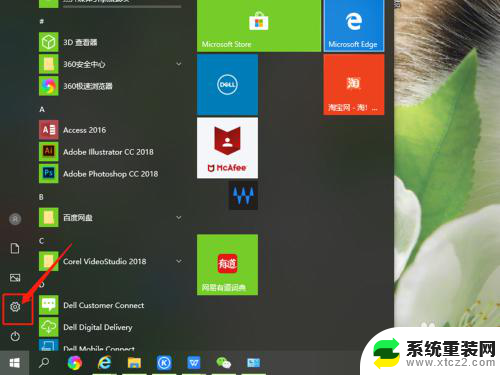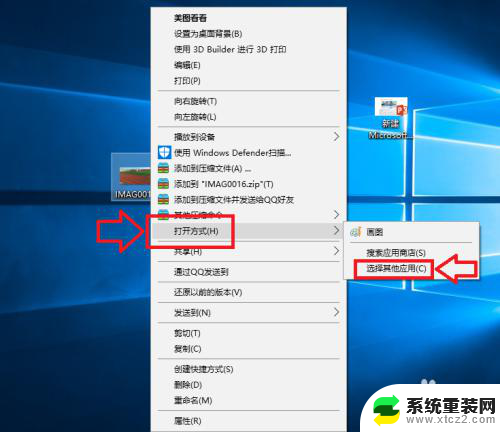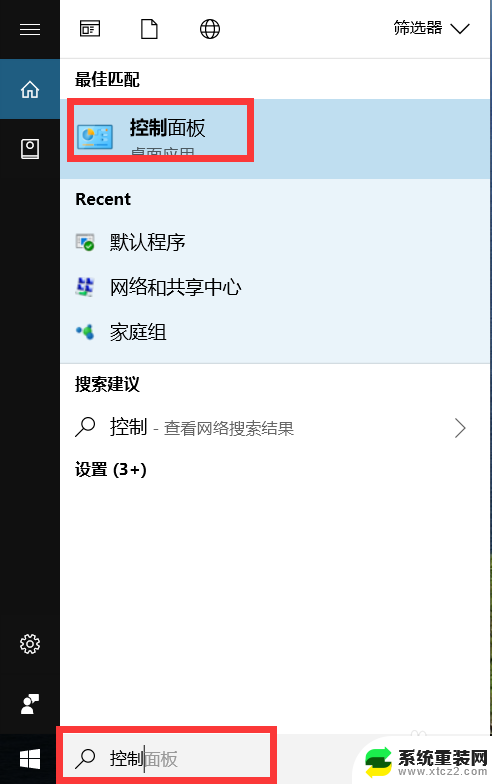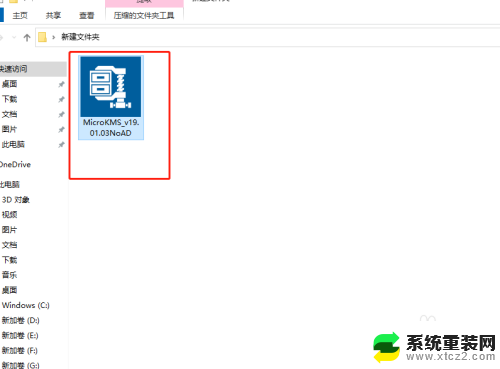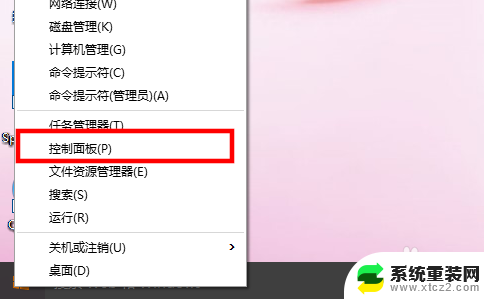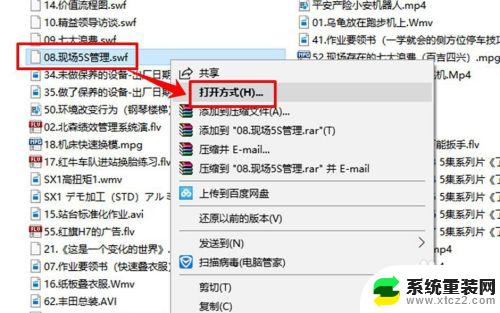打印机设置默认怎么设置 Win10系统默认打印机更改步骤
更新时间:2024-01-27 12:08:17作者:xtliu
在如今的数字化时代,打印机已经成为我们生活和工作中不可或缺的一部分,在使用打印机的过程中,我们常常会遇到需要更改默认打印机的情况。而对于使用Win10系统的用户来说,设置默认打印机的步骤可能会有所不同。究竟如何在Win10系统中设置默认打印机呢?接下来我们将详细介绍Win10系统默认打印机更改的步骤,以帮助大家轻松解决这一问题。
操作方法:
1.在Windows10设置,右键点击桌面左下角的开始按钮。在弹出菜单中选择“设置”菜单项。
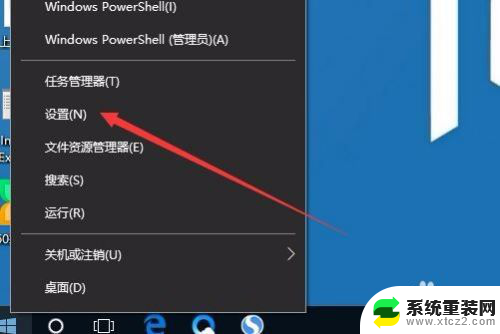
2.这时会打开Windows设置窗口,点击“设备”图标。
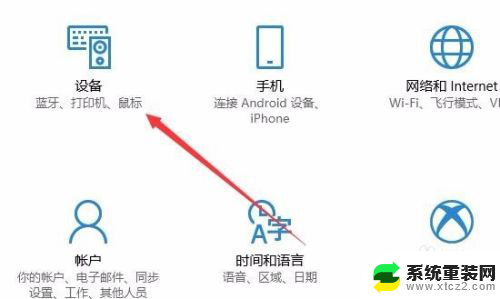
3.在打开的设备设置窗口,点击左侧边栏的“打印机和扫描仪”菜单项。原来在右侧窗口中取消“让Windows管理默认打印机”前面的复选框。
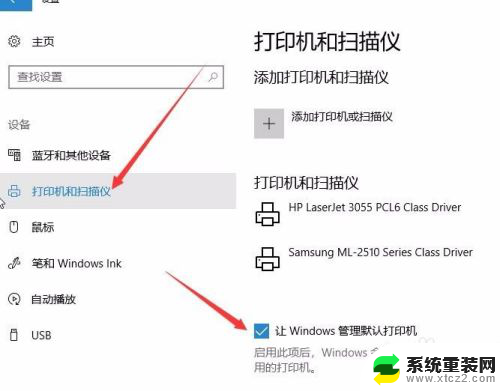
4.这时点击上面打印机和扫描仪列表中要设置为默认的打印机,然后点击“管理”按钮。
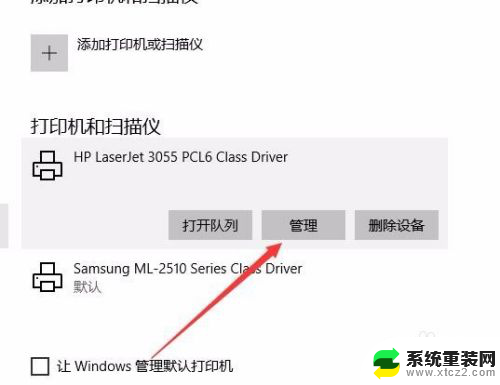
5.在打开的管理设备窗口中,点击“设为默认值”按钮。这样就可以把该打印机设置为默认打印机了。
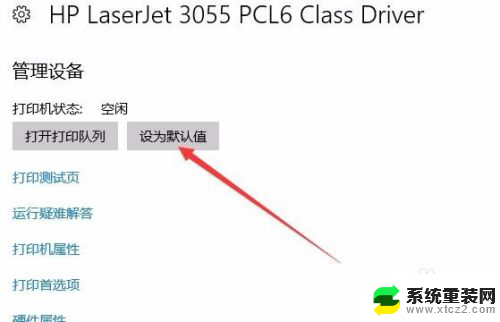
以上是有关打印机设置默认的全部内容,如果您遇到这种情况,您可以按照以上方法解决,希望这些方法能对大家有所帮助。